„MP4Tools“ yra atvirojo kodo rinkinys, skirtas vaizdo failams sujungti ar padalinti
- Kategorija: Programinė Įranga
Vaizdo įrašų redagavimas gali būti nepaprastai sudėtinga užduotis, jei nenaudojate tinkamų įrankių. Jei jums tereikia tiesiog prisijungti arba iškirpti kai kuriuos vaizdo įrašus, jums gali prireikti paprastos programos.

„MP4Tools“ daro būtent tai. Komplekte yra du nepriklausomi moduliai: MP4Joiner ir MP4Splitter. MP4Joiner gali sujungti (arba sujungti) du ar daugiau vaizdo įrašų į vieną MP4 failą. „MP4Splitter“ daro priešingai, t. Y. Padalija ją į kelis failus.
MP4Joiner
Programos viršuje yra įrankių juosta, leidžianti pridėti arba pašalinti vaizdo įrašus iš eilės. Nepaisant to, kad ji vadinama MP4Joiner, programa palaiko keletą papildomų vaizdo formatų: MP4, M4V, TS, AVI ir MOV.

Pridėję keletą sujungiamų vaizdo įrašų, žiniasklaidos informaciją pamatysite didelėje tuščioje srityje, esančioje po įrankių juosta. Tai apima vaizdo įrašo kelią, trukmę, dydį, kodeką, skiriamąją gebą ir kraštinių santykį. Norėdami iš naujo užsakyti vaizdo įrašus, naudokite rodyklių mygtukus link dešiniojo ekrano krašto.

Dešiniuoju pelės mygtuku spustelėkite vaizdo įrašą, kad jį pašalintumėte arba rūšiuotumėte, bet dar svarbiau, kad jame yra parinktis „Iškirpti vaizdo įrašą“. Jo naudojimas leidžia naudoti įmontuotą vaizdo pjaustytuvą. Šiuo įrankiu labai lengva naudotis, tereikia pradžios ir pabaigos laiko pozicijas ir spustelėkite Gerai. Vaizdo įrašas nebus išpjaustytas iškart, tačiau pakeitimas bus apdorotas sujungimo operacijos metu.

Būsenos juosta sąsajos apačioje rodo, kokia bus bendra išvesties vaizdo įrašo trukmė ir dydis. Stebėkite būsenos juostą ir pamatysite, kad aš iškirpiau vieną iš vaizdo įrašų, taigi išvestinis vaizdo įrašas yra trumpesnis, o jo failo dydis yra atitinkamai mažesnis. Spustelėkite viršuje esantį parinkčių mygtuką, kad pakeistumėte išvesties parametrus. Galite naudoti jį norėdami nustatyti garso bitrate, mėginių ėmimo dažnį, vaizdo įrašo pastovaus greičio koeficientą, iš anksto nustatytą parametrą ir kt.
Paspauskite mygtuką „Prisijunkite“ įrankių juostoje, o MP4Joiner atidarys išsaugojimo dialogo langą, kuriame paragins pasirinkti vaizdo įrašo pavadinimą ir vietą. Spustelėjus „Išsaugoti“, prasideda žiniasklaidos suliejimo procesas.
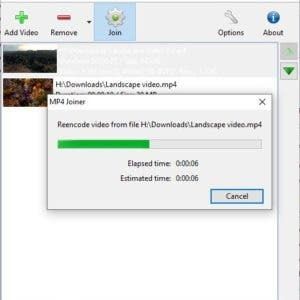
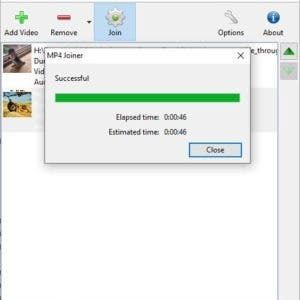
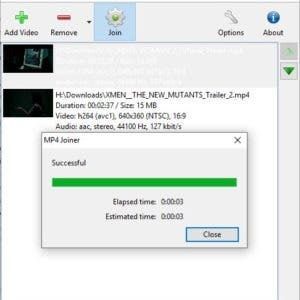
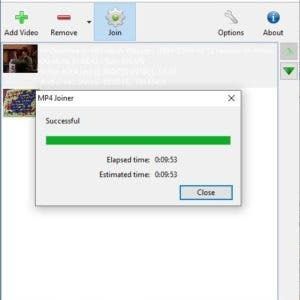
Pasirinkti vaizdo failai yra perkoduojami ir išsaugomi kaip vienas vaizdo įrašas. Laikas, kurio reikia sujungimo procesui, priklauso nuo vaizdo įrašo raiškos ir dydžio. Kai sujungiau du trumpus 4K vaizdo įrašus, prireikė daugiau nei pusantros minutės, sujungti 720p vaizdo įrašus (apie 768MB) užtruko beveik 10 minučių, o procesoriaus panaudojimas buvo gana didelis. Atminkite, kad tai buvo padaryta naudojant kelias programas, veikiančias fone. Kiti bandymai, apimantys SD, mažesnius HD vaizdo įrašus, padidino suliejimo greitį ir sumažino procesoriaus naudojimą.
MP4Splitter
Sąsaja yra šiek tiek kitokia, tačiau programa yra gana patogi vartotojui. Mygtukas „Atidaryti vaizdo įrašą“ naudojamas vaizdo įrašui įkelti. MP4Splitter palaiko šiuos vaizdo formatus: MP4, AVI, MKV, MOV, MPEG, MPG, MTS, OGG, OGM, WEBM ir WMV.

Įkeliant vaizdo įrašą, kairiojoje srityje programa rodo jo peržiūrą. Norėdami peržiūrėti vaizdo įrašą, naudokite paleidimo mygtuką. Norėdami pasirinkti tašką, nuo kurio vaizdo įrašas turi būti skaidomas, naudokite slankiklį arba laikmatį ir spustelėkite parinktį „Pridėti padalijimo tašką“. Tai padalins vaizdo įrašą į dvi dalis, padalijant jį jūsų pasirinktu laiku. Jūs, žinoma, galite sukurti daugiau padalijimo taškų, kad galėtumėte tai suskaidyti toliau.

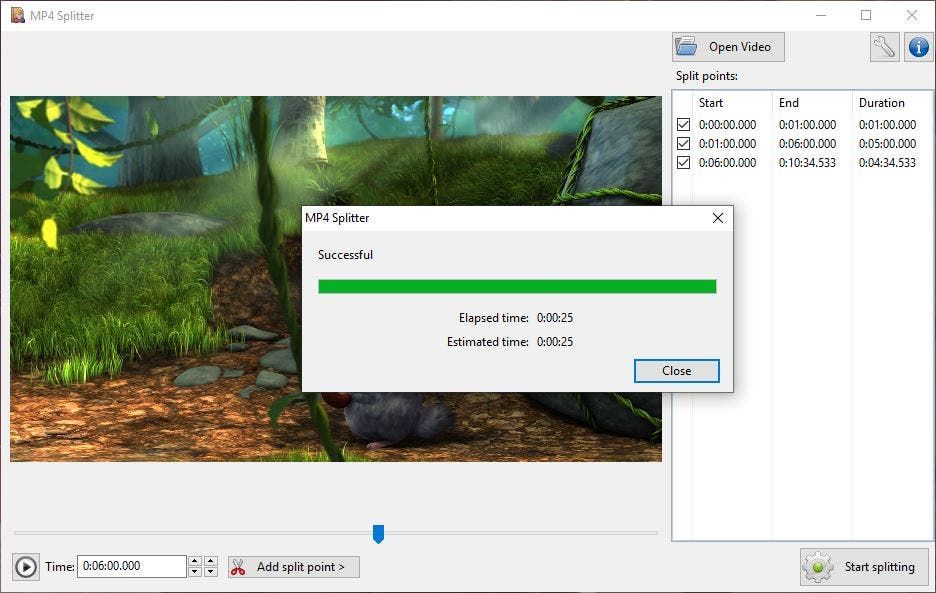
Pastaba: kai buvo naudojamas grojimo mygtukas, programa vis strigo. Bet pridedant padalijamus taškus jis veikia gerai, o padalijimo procesas buvo sėkmingas. Nesu tikras, kodėl jis sudužo, juolab kad peržiūros skydelyje teisingai buvo padalinti taškai. Greita programos paieška „SourceForge“ puslapis atskleidė panašią problemą, apie kurią pranešė vartotojas. Tai rodo, kad tai gali būti klaidos naujausioje versijoje.
Dešinėje esančioje šoninėje juostoje pateikiami išskaidyti taškai, ir jūs galite pašalinti tuos, kurių nenorite. Spustelėjus mygtuką „Pradėti dalijimąsi“ paraginsite pasirinkti aplanką, kuriame bus išsaugoti išvestiniai vaizdo įrašai. Kai pasirinksite aplanką, prasidės vaizdo padalijimo procesas, palaukite, kol jis bus baigtas, o vaizdo įrašai bus paruošti naudoti. „MP4Splitter“ buvo stebėtinai greitesnis nei stalių įrankis, net dirbant 1080p 60 kadrų per sekundę vaizdo įrašais.
Abi programos, esančios „MP4Tools“ komplekte, vaizdo įrašams koduoti naudoja FFMPEG. „MP4Tools“ yra 32 bitų programinė įranga. Tai galima naudoti „Windows“ ir „MacOS“. „Linux“ vartotojai turės ją kompiliuoti iš pirminio kodo. Tai nėra nešiojama programa.

MP4Tools
„Windows“
Parsisiųsti dabar